DNS迁移,小错误导致的大规模中断
由于政策问题,电信机房所在的DNS服务器要撤出,而此台DNS是本部主DNS服务器(NS1),可想而知迁移所带来的不良影响。更可怕的是,还要将原先的辅助DNS服务器(NS2)改为主DNS!因为DNS不是集成活动目录的,所以工作量是非常可怕的,只能通过修改注册表和DNS配置文件,忘记了,两台服务器的系统还不一样,NS1是Windows 2000 Server,而NS2是Windows Server 2003,FAINT!
迁移的过程大致如下:
1、首先关闭运营平台,以保证在迁移过程中运营系统的数据同步性;
2、通过上层机构先重新注册NS1的新IP,并保留NS2的原先注册,这样是使NS1迁移过程中,NS2能继续执行解析;
3、备份NS1和NS2相关数据,在NS2上停止DNS服务并删除注册表数据及目录下的解析数据,之后使用NS1备份到的数据恢复到NS2上,并重新运行NS2的DNS服务,检查列表确认数据载入的正常性。GOD,WS2KS的DNS数据可以使用在WS03EE下,注意DNS原先的配置是从注册表载入数据,而默认是从注册表与活动目录。
4、辅助DNS转为主DNS的工作完成,现在要将NS2的DNS数据移动到新的DNS服务器上,FAINT新的DNS服务器还是台WS2KS。使用NS2为辅助DNS角色时的DNS数据备份恢复到新的DNS服务器上,启动DNS!靠!竟然也是正常。
5、检查NS服务器的上层注册情况待注册生效后修改NS2的A解析为NS1,至此NS2顺利替代NS1,是不是很头晕!
大致的过程就是如此,中间还涉及到一些DNS参数的修改主要是通过注册表数据和解析数据文件的批量修改,也很头大。下面就介绍几个关键的数据:
1、在域下的区域复制中,有三个选择:到所有服务器、只有在名称选项卡中列出的服务器、只允许到下列服务器,而它们在注册表下对应的键就是:SecureSecondaries,而三个选择分别以:0、1、2。而当值为2时,注册表当前域下就会添加一个类型为字符串的键,名为SecondaryServers,则键值就是你指定的复制服务器地址。
2、就是域的数据文件,这个文件名类似于contoso.com.dns,保存在%WindowsDir%\system32\dns\下,可以使用记事本等编辑器打开,内容还是比较直观的。这里需要提到文件中的一个配置名为:“86400 ; expire”,这个键值直接影响到辅助DNS的运转,expire就是过期,而86400是过期的时间,也就是说辅助DNS与主DNS失去联系超过这个配置那么辅助DNS就会认为这个域已经过期并停止为其解析。如果单单是一个域很好办重新复位一下,如果有上千个那么是一个可怕的工作。
OK,讲到这里,下来需要说说我的失误之处。这次迁移前主DNS曾经出现过一次故障,时间超过了4小时,而大部分域的过期也就是4小时后,可怕的事情出现了,很多域无法正常解析!之后我才通过修改文件配置将所有的域过期改为1天。希望今后不会再因为此类问题而导致解析失效。
最为惨痛的教训莫过于这次迁移中,当通过上层机构重新注册NS后,在未生效前我就修改了ns1和ns2的A记录解析,之后天就像塌下来一样,电话、即时信息、投诉、谩骂等等铺天盖地的涌进办公室!GOD,直接影响到了将近3000个站点的正常运行。错误在我我反省!但是我总感觉很纳闷,既然NS服务器的地址是需要注册才能生效的,那么我本地修改NS的A记录解析怎么会有这个影响呢?况且解析的新地址都有域的解析记录,搞不懂!
接下来的几天要监视一下DNS的运转状况因为期间我修改过从文件载入配置数据而导致DNS下出现一些莫名其妙的名字,天啊就先这样吧休息!休息~~休息!
继续刷刷刷 AKU3.3 Beta6
老外更新速度真是快,以I-Mate的1.90.94为蓝本修改的romkitchen版本基本上是每几天就更新一次,目前已经到了AKU3.3 Beta6,改进的并不多不过大家都说速度很快而且这个系列的也是比较稳定的。我迫不得已再次的最新于今天上午完成了新ROM的刷新,没有太大的惊喜,毕竟最近的版本都是BUG的修复和系统的优化。目前我只要稳定、外观漂漂就可以了。之前的版本莫名其妙的死机让我真的很头疼,但是又不想再刷回新的版本,毕竟被那华丽的外观所深深地吸引。
外记,下午参加了通信建设项目工程师的补考,考试出来头晕头疼,建设部的老大们出题太绕人,看了几遍头晕不好理解题意。不过试后感觉应该还是能够及格的吧!
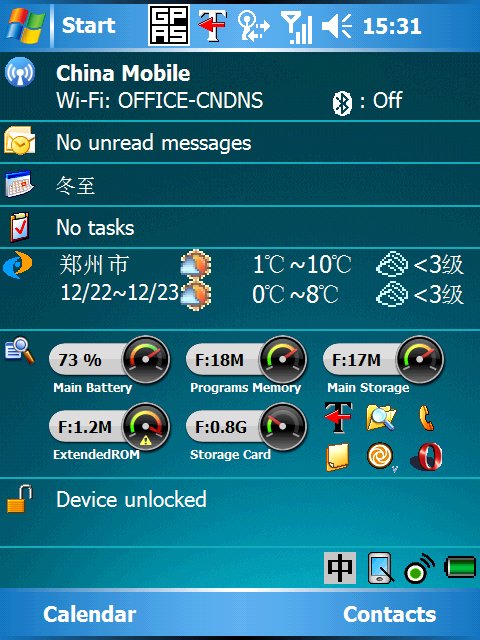
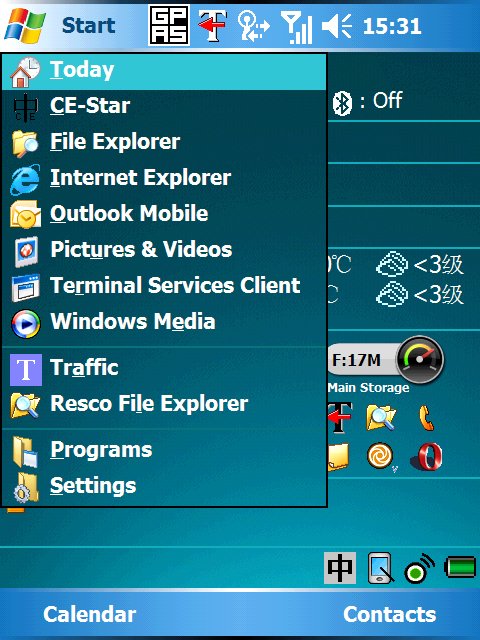
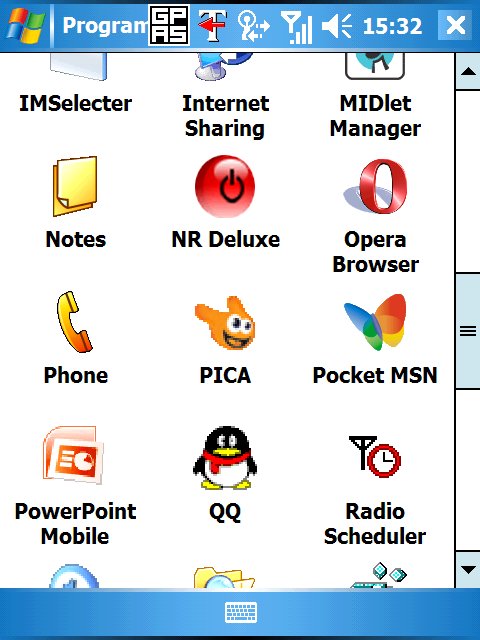
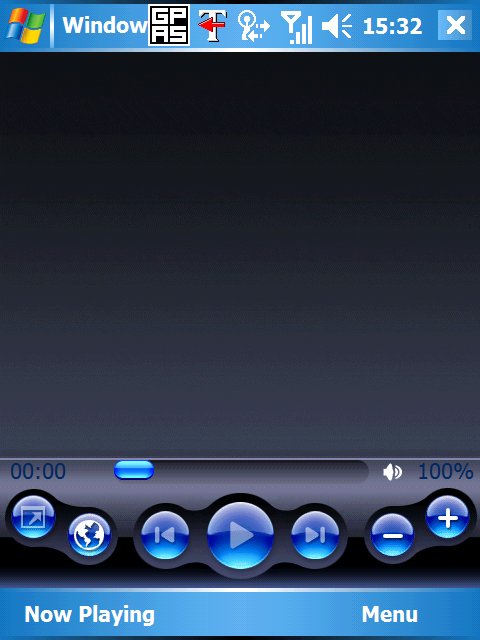
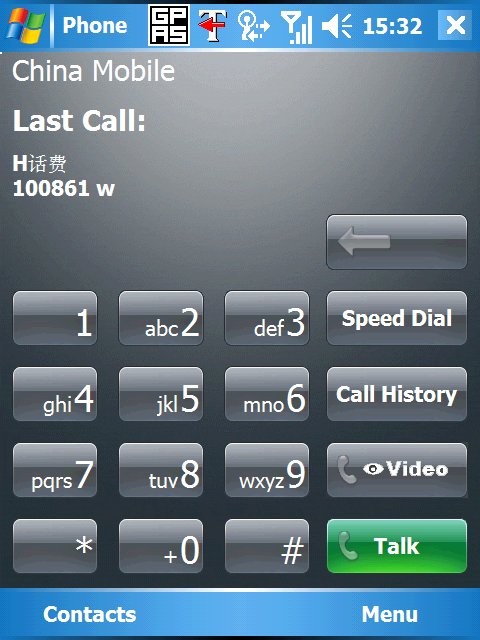
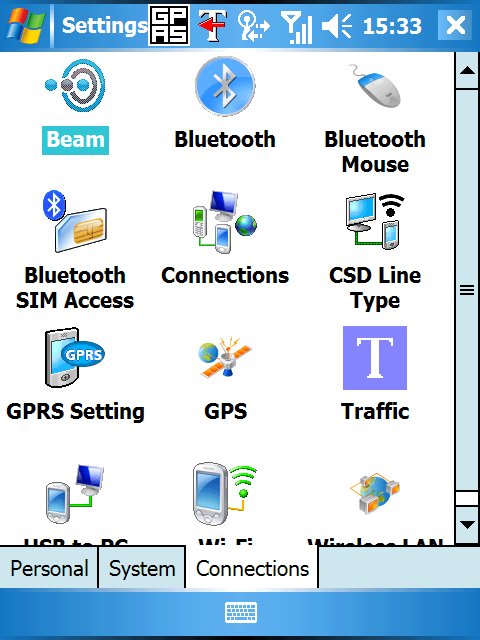
暂时告别 Vista + Office2007
经过几天的测试使用发现Vista并没有想象中的好,起码从操作理念上都有了全新的改变,一些设置名称的改变和位置的改变也影响到了老用户的正常使用,我想随着习惯性的慢慢转变还是能够适应新的操作规范。但是一些软硬件的兼容性实在令我头疼,一些微软自身的产品也无法很好的运行在Vista上,也就是说如果企业客户端升级到Vista上还是需要付出很大的代价。我安装的是商业版,但是从中未能感受到商业版所带来的便利,首先是显示分辨率,因为我使用的是Dell 17液晶默认会被设置为1280*1024,但是我真的难以忍受系统的图标和字体,将字体设置为120大小依旧感觉很累眼睛,而如果设置到1024*768则整体的显示外观就感觉大打折扣。
暂时放弃Vista的最关键因素是使用过程中总是会蓝屏,我猜想可能跟QQ或IE7或Office2007其中一个不兼容有关,通过在网上查找发现QQ确实存在严重的兼容性,而QQ2006正式版依旧没有解决这个兼容性,那么是需要微软妥协还是QQ妥协呢?我讨厌QQ!一开虚拟机或从锁定中恢复就会蓝屏,最后一次出现故障重新启动系统之后我发现在登录界面我无法使用键盘了,而鼠标正常,尝试使用软键盘按C+A+D发现不支持,本以为是键盘问题发现重新启动在BIOS引导过程中键盘是正常工作着的,进入安装模式键盘还是无法使用。苦于工作进度的要求压力我不得不临时放弃Vista,迅速的恢复到了XP,之前在XP下我安装了QQ2006正式版、IE7和Office2007后确实也有蓝屏问题,故这次重新恢复到XP后我选择安装了QQ2006Beta3。
经过这几天的操作经历,内心感受非常复杂。希望在明年1月份正式发布的零售版会对现在的RTM有所改进我们期待。也迫切希望那些软件和硬件厂商能尽快推出兼容Vista的程序和驱动。



























